Створіть прямокутний візерунок
Дізнайтеся, як використовувати команду «Прямокутний візерунок» , щоб дублювати грані, тіла, елементи або компоненти в дизайні та розподіляти їх уздовж лінійних осей у рядках і стовпцях, щоб створити прямокутний візерунок у Fusion 360.
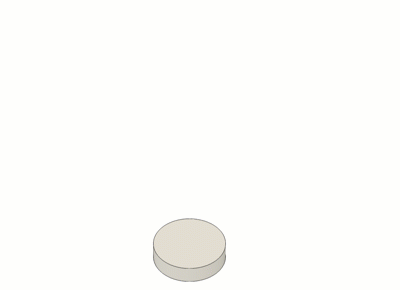
-
Натисніть «Дизайн» > «Тверде тіло» > «Створити» > «Візерунок» > «Прямокутний шаблон».

Відобразиться діалогове вікно «Прямокутний шаблон» , у якому для параметра «Тип» встановлено «Прямокутний шаблон» .
-
Виберіть тип об'єкта :
 Обличчя: дублює обличчя на твердих або поверхневих тілах і розподіляє їх відповідно до налаштувань шаблону.
Обличчя: дублює обличчя на твердих або поверхневих тілах і розподіляє їх відповідно до налаштувань шаблону.  Тіла: дублює тверді або поверхневі тіла та розподіляє їх відповідно до налаштувань шаблону.
Тіла: дублює тверді або поверхневі тіла та розподіляє їх відповідно до налаштувань шаблону.  Функції: дублює функції на часовій шкалі та розподіляє їх відповідно до налаштувань шаблону.
Функції: дублює функції на часовій шкалі та розподіляє їх відповідно до налаштувань шаблону.  Компоненти: дублює компоненти в збірці та розподіляє їх відповідно до параметрів шаблону.
Компоненти: дублює компоненти в збірці та розподіляє їх відповідно до параметрів шаблону.
-
У полотні, браузері або часовій шкалі виберіть Об’єкти для візерунка.
-
Виберіть один або кілька лінійних об’єктів, щоб визначити осі , уздовж яких буде розподілено зразки візерунка.
Ви можете вибрати ребра, осі або накреслити криві.
Після вибору напрямків на полотні відображаються два перпендикулярні маніпулятори кількості.
Виберіть другий край, щоб змінити кут другого напрямку.
-
Виберіть розподіл :
 Екстент: рівномірно розподіляє екземпляри шаблону вздовж повного екстенту значення відстані, яке ви вказуєте.
Екстент: рівномірно розподіляє екземпляри шаблону вздовж повного екстенту значення відстані, яке ви вказуєте.  Інтервал: розповсюджує екземпляри візерунка так, щоб між ними було задане значення відстані.
Інтервал: розповсюджує екземпляри візерунка так, щоб між ними було задане значення відстані.
-
Для осі 1 налаштуйте кількість , відстань і напрямок :
-
Перетягніть ручку маніпулятора кількості на полотні або введіть точне значення.
-
Перетягніть маркери маніпулятора відстані на полотно або введіть точне значення.
-
Виберіть напрямок :
 Один напрямок: розподіляє екземпляри шаблону в одному напрямку від вихідного об’єкта вздовж цієї осі.
Один напрямок: розподіляє екземпляри шаблону в одному напрямку від вихідного об’єкта вздовж цієї осі.  Симетричний: Розподіляє екземпляри шаблону симетрично в двох напрямках від вихідного об’єкта вздовж цієї осі.
Симетричний: Розподіляє екземпляри шаблону симетрично в двох напрямках від вихідного об’єкта вздовж цієї осі.
-
-
Для осі 2 налаштуйте кількість , відстань і напрямок :
-
Вкажіть значення кількості .
-
Вкажіть значення «Відстань» .
-
Виберіть напрямок :
 Один напрямок
Один напрямок  Симетричний
Симетричний
-
-
Якщо для типу об’єкта встановлено значення
 Функції , виберіть тип обчислення :
Функції , виберіть тип обчислення :-
Оптимізовано: створює ідентичні копії за допомогою візерунків на гранях елементів. (найшвидший)
-
Ідентичний: створює ідентичні копії шляхом копіювання результатів оригінальних елементів. Використовуйте, коли оптимізоване неможливо.
-
Налаштувати: створює потенційно різні копії, створюючи шаблони функцій і обчислюючи екстенти або завершення кожного екземпляра окремо. (найповільніший)
Примітка. Параметр «Оптимізовано» може спричинити помилки під час створення шаблонів розділених функцій.
-
-
Необов’язково: установіть прапорець «Придушення» , щоб відобразити прапорець придушення над кожним екземпляром візерунка на полотні. Зніміть прапорці, щоб видалити їх із шаблону.
-
Натисніть OK .
Прямокутний шаблон відображається на полотні.
Поради
- Щоб створити a
 Прямокутний шаблон лише в одному напрямку, встановіть значення кількості для осі 2 на 1.
Прямокутний шаблон лише в одному напрямку, встановіть значення кількості для осі 2 на 1. - Виберіть інший шаблон Введіть на льоту, щоб переключитися з a
 Прямокутний шаблон до a
Прямокутний шаблон до a  Круговий візерунок або
Круговий візерунок або  візерунок на шляху .
візерунок на шляху .
Орігінал сторінки: Create a rectangular pattern